Kamarada Mac ma shaqaynayso? 6 Siyaabaha loo Hagaajin karo
Ku dhawaad Mac kasta oo suuqa ku yaal wuxuu la yimaadaa kamarad ku dhex jirta, taasoo kuu ogolaaneysa inaad sawirro degdeg ah ka qaaddo, wicis fiidiyow ah oo ku saabsan FaceTime ama Zoom , ama muuji dhinacaaga qallafsan adoo isticmaalaya filtarrada iyo saamaynta ku jira app Photo Booth . Kaliya waxaad u baahan tahay inaad shid kamaradaada Mac(turn your Mac camera on) oo aad bilowdo-ma jiraan wax software dheeraad ah ama habayn dheeraad ah oo lagama maarmaan ah.
Kamarada jaban ee Mac kaaga waxay la macno tahay inaad lumiso daaqadaada xagga aduunka Halkii aad lumin lahayd awoodda aad ku samayn lahayd fiidiyowyo ama aad iska qaadi lahayd, waxa laga yaabaa in aad hagaajin karto kamaradaada Mac adiga oo isticmaalaya dhawr tabo iyo tilmaamo aan si fiican loo aqoon. Haddii kamaradaada Mac ma shaqeyneyso, markaa halkan waxaa ah xalal aad isku dayi karto inaad xalliso dhibaatada.

Hubi muraayada kamarada(Check the Camera Lens)
Jawaabta cad ayaa mararka qaarkood ugu fiican. Ku dhejinta dhejiska kamarada Mac -kaaga waxay noqon kartaa tallaabo macquul ah haddii aad doorbidayso inaad iska ilaaliso kuwa wax is-dul-saaraya, laakiin kamarada xanniban waa kamarad aan faa'iido lahayn waxayna noqon kartaa sababta kamaradda Mac -gaagu aysan u shaqaynayn, oo muujinaysa quudin madow.
Kahor intaadan isku dayin wax kale oo hagaajin ah, hubi inaad hubiso inaysan jirin wax jidka u ah muraayadda kamaradaada. Laguma baraarujin doono haddii istiikarrada ama shay kale ay jidka ku jiraan — quudinta kamaradu waxay si fudud u muujin doontaa madow.

Haddii ay jiraan wax jidka quudinta kamaradaada, iska hubi inaad iska saarto ka hor intaadan isku dayin inaad isticmaasho kamaradaada. Si kastaba ha ahaatee, haddii kamarad quudintaadu ay madow tahay, oo aysan jirin wax jidka ku jira, waxaad u baahan doontaa inaad isku daydo mid ka mid ah hagaajinnada soo socda.
Isticmaal App kale(Use Another App)
Isticmaalayaasha Mac(Mac) uma baahna app kale si ay u isticmaalaan webcamkooda, maadaama ku dhex dhisan Photo Booth app ay tahay inay kuu ogolaato inaad sawiro qaado oo aad duubto muuqaalo. Si kastaba ha ahaatee, haddii app-kan (ama app kale, sida Facetime ) aanu shaqaynayn, ka dib hubi in dhibaatadu ay gaar u tahay kamaradaada adigoo isku dayaya app kale.
Tani waxay noqon kartaa app kale ee Apple(Apple) ( Facetime over Photo Booth , tusaale ahaan) ama app dhinac saddexaad ah. Apps sida Hand Mirror waxay ku siinayaan inaad si dhakhso leh uga hesho kamaradaada kaamirada bar menu-ka, halka abka kale sida Skype ay isticmaalaan kamaradaada iyo quudinta makarafoonkaaga si ay ugu fidiyaan wicitaanada fiidyaha, iyagoo u malaynaya in makarafoonkaaga si sax ah loo dejiyay(microphone is set up correctly) .

Isku dayga abka kamaradaha kala duwan ayaa kaa caawin doona inaad go'aamiso haddii kamaradaadu ay dhib kala kulanto app gaar ah, ama haddii ay tilmaamayso software ballaaran ama arrin hardware. Isku dayga abka kale waxa kale oo ay kaa caawin kartaa in lagu qasbo mudnaanta abka uu gelayo kamaradaada, maadaama hal app kaliya uu awood u leeyahay inuu galo quudinta kamaradaada Mac hal mar.
Ku Xaqiiji Oggolaanshaha App ee Dookhyada Nidaamka(Confirm App Permissions in System Preferences)
Noocyada cusub(Newer) ee macOS waxay xaddidaan gelitaanka kamarada quudintaada si toos ah. Tani waxay ka hortagtaa snoopers, apps-yada sida xun loo nashqadeeyay, iyo mareegaha qallafsan inay galaan kamaradaada iyaddoo aan la helin ogolaansho cad.
Iyadoo apps sida Booth Photo(Photo Booth) iyo Facetime caadi ahaan loo ogolaan doono gelitaanka kamarada si toos ah, abka dhinac saddexaad sida Skype ama Zoom ma dhici doono. Waxaad ka hubin kartaa ogolaanshaha kamaradaada abka Nidaamka Dookhyada .(System Preferences )
- Si aad u furto Dookhyada Nidaamka(System Preferences) , dooro astaanta menu Apple(Apple menu icon ) ee ku taal geeska sare ee bidix. Laga soo bilaabo menu-ka, dooro ikhtiyaarka Xulashada Nidaamka(System Preferences) .

- Daaqadda Dookhyada Nidaamka(System Preferences) , dooro Ammaanka & Qarsoonaanta(Security & Privacy ) ikhtiyaarka.

- Tabaha Qarsoodiga(Privacy) ee Menu Security & Privacy , ka dooro kamarada(Camera) doorashada ee dhanka bidix. Dhinaca midig, liiska abka leh kamarad gelitaanka suurtogalka ah ayaa lagu qori doonaa. Apps -ka haysta ogolaanshaha isticmaalka kamaradaada waxa ay yeelan doonaan sanduuqa calaamadaynta ee magacyadooda ku xiga, markaa iska hubi in aad karti u siiso sanduuqa hubinta ee ku xiga abka kamaradaha aad rabto inaad ku isticmaasho halkan. Waxa laga yaabaa inaad u baahato inaad doorato summada qufulka(lock icon) ee ku taal xagga hoose ee liiska si aad marka hore u xaqiijiso.

Markaad awood siiso oggolaanshaha abka kamaradaada saddexaad ee ku jira liiska Xulashada Nidaamka(System Preferences) , xidh oo dib u fur abka si aad u hubiso in gelitaanka kamarada si guul leh loo ogolaaday.
Hubi kontaroolada waalidka wakhtiga shaashadda(Check Parental Controls in Screen Time)
Waqtiga(Time) Shaashada waa kontaroolada waalidka ee macOS kaasoo kuu ogolaanaya inaad xaddido sifooyinka, apps, iyo adeegyada ay isticmaali karaan isticmaalayaashu. Tani waxay ku fiican tahay waalidiinta laga yaabo inay rabaan inay xaddidaan gelitaanka kamarada, laakiin waxay u shaqeysaa labada siyaabood. Haddii aad xidhay kamarada oo aad illowday, markaa ma awoodid inaad isticmaasho kamaradaada.
- Si aad u hubiso in gelitaanka kamarada uu xannibay wakhtiga Shaashada(Screen Time) , waxaad u baahan doontaa inaad furto Dookhyada Nidaamka(System Preferences) . Ka menu Apple(Apple menu) ee ku yaal bar menu-kaaga, dooro ikhtiyaarka Xulashada Nidaamka(System Preferences) .

- Xulashada Nidaamka(System Preferences) , dooro ikhtiyaarka Waqtiga Shaashada(Screen Time ) .

- Ka dooro Content & Privacy ka menu-gacanta bidix ee menu Time Screen(Screen Time ) . Hoosta tab Apps , hubi in sanduuqa calaamadaynta ee ku xiga ikhtiyaarka kamarada uu shaqaynayo. (Camera)Haddii aysan taasi ahayn, ma awoodi doontid inaad isticmaasho kamaradaada (xitaa barnaamijyada nidaamka).
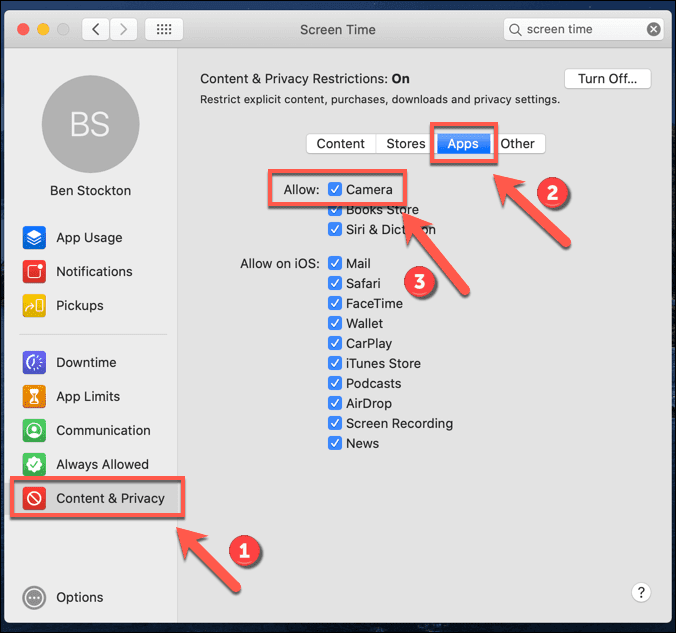
Marka gelitaanka kamarada lagu soo celiyo wakhtiga Shaashada(Screen Time) , waxa laga yaabaa inaad u baahato inaad xidho oo dib u furto abka kamarada si uu si sax ah ugu shaqeeyo.
Dib u billow Nidaamyada Nidaamka Kamarada Muhiimka ah(Restart Essential Camera System Processes)
Kamarada gudaha ee Mac waxaa gacanta ku haya hababka nidaamka ee ku shaqeeya gadaasha macOS. Dib u bilaabista hababkani waxay mararka qaarkood hagaajin karaan khilaafyada software ama arrimaha keeni kara in kamarada Mac ay joojiso shaqada.
- Si tan loo sameeyo, waxaad u baahan doontaa inaad ka furto barnaamijka Terminal -ka ee Launchpad -ka . Daaqada terminalka, ku qor sudo killall VDCAssistant . Haddii aad ku shaqeyneyso nooc duug ah oo macOS ah, waxaa laga yaabaa inaad u baahato inaad ku qorto sudo killall AppleCameraAssistant(sudo killall AppleCameraAssistant ) sidoo kale. Haddii lagu weydiiyo eraygaaga sirta ah, ku qor kan si aad u hubiso in amarrada ay si guul leh u socdaan.

Marka hababkan ay joojiyaan, waxaad dib u bilaabi kartaa iyaga oo gacanta ah adigoo furaya mid ka mid ah barnaamijyada kamaradaha Mac ee ku dhex jira sida (Mac)Photo Booth .
Hubi in kamaradaada si sax ah loo ogaaday(Check Your Camera Is Detected Properly)
Iyadoo inta badan qalabka software-ka ee suurtogalka ah ay daalan yihiin, waxaa laga yaabaa inaad u baahato inaad eegto in kamaradaada gudaha lafteedu ay shaqaynayso. Haddii Mac -gaagu aanu ogaan karin, markaa tani waxay tilmaamaysaa arrin hardware ah, oo waxaad u baahan kartaa inaad raadsato dayactir.
- Si aad u hubiso in kamarada Mac ee gudaha laga helay, dooro astaanta menu ee Apple(Apple menu icon ) ee dhanka bidix ee sare. Laga soo bilaabo liiska, dooro ku saabsan Mac this(About This Mac ) doorasho.

- Tabaha dulmarka(Overview ) , dooro badhanka Warbixinta Nidaamka(System Report ) .

- Liiska macluumaadka nidaamka(System Information ) , dooro Kamarada,(Camera, ) oo ku hoos taxan tab Hardware . Dhanka midig, waa inaad ku aragtaa macluumaadka ku saabsan kamaradaada gudaha ee liiska ku jira, oo ay ku jiraan nooca kamarada iyo lambarka aqoonsiga moodeelka.

Haddii macluumaadka aan la qorin, markaa kamaradaada lama helin, waxaadna u baahan doontaa inaad la xiriirto Apple si loo dayactiro.
Cilad-baadhitaanka Arrimaha Kamaradaha Mac Dheeraadka ah(Troubleshooting Mac Camera Issues Further)
Tallaabooyinka kor ku xusan waa in ay kaa caawiyaan in kamaradaada Mac ay si habboon mar kale u shaqeyso. (Mac)Inta badan, arrimaha kamaradaha Macbook -ku waxay hoos ugu dhacaan oggolaanshaha, iyada oo daalacashada mareegaha waaweyni ay xannibaan gelitaanka kamaradda si(web browsers blocking camera access) caadi ah. Haddii aad awood u siisay rukhsadahan liiska Xulashada Nidaamka(System Preferences) , markaa waxaad u baahan doontaa inaad sii xalliso arrimahaaga.
Haddi aanay wax kale shaqayn, waxa ay tilmaami kartaa dhibaato software ka sii qoto dheer, ama xataa cillad hardware ah, markaa isku day in aad marka hore dib u dajin PRAM kaaga iyo SMC kaaga(resetting your PRAM and SMC) . Haddii taasi ay ku guuldareysato, isku day inaad dib u dejiso Mac-gaaga(resetting your Mac) si aad ugu soo celiso goobaha warshadda oo aad ka saarto abka ama adeegyada is khilaafaya, laakiin ha iloobin inaad isku daydo isticmaalka kamaradaha USB-ga(USB webcam) si aad u aragto haddii qalabkaagu uu qalad yahay marka hore.
Related posts
Kamarada FaceTime ma shaqaynayso? 8 siyaabood oo lagu hagaajiyo iPhone, iPad, iyo Mac
Hal AirPod Keliya Ayaa Shaqeeya? 6 Siyaabaha loo Hagaajin karo
Mouse-ka tufaax ma shaqaynayo? 9 Siyood Oo Loo Hagaajiyo
Burburinta qaylada AirPods ma shaqaynayso? 6 Siyaabaha loo Hagaajin karo
Windows 10 Kamaradu ma shaqaynayso? 6 siyaabaha loo hagaajin karo
Apple TV Remote ma shaqaynayo? 6 hagaajin la isku dayo
Discord Mic ma shaqeynayo? 6 siyaabood oo loo hagaajiyo
Sida loo hubiyo Taageerada AppleCare iyo Xaaladda dammaanadda ee Mac kaaga
IFTTT ma shaqaynayso? 8 Siyaabaha loo Hagaajin karo
Google Play Store ma shaqaynayo? 10 Siyaabood Oo Loo Hagaajiyo!
7 siyaabood oo loo xidho ama dib loogu bilaabo Windows 8 & Windows 8.1 PC ama Device
Mid ka mid ah AirPod ayaa ka qaylo dheer kan kale? 13 siyaabood oo loo saxo
Taageerayaasha MacBook Pro qeylo badan iyo buuq badan? 5 siyaabood oo loo hagaajiyo
7-da Goobood ee ugu Wanaagsan ee aad ka Iibsan karto Laptobyada Mac ee La Dayac tiray
Su'aalo fudud: Waa maxay cinwaanka MAC, sideese loo isticmaalaa?
6 siyaabood oo aad dib ugu soo celin karto cinwaanka MAC ee asalka ah ee kaarka shabakadaada
Garoomada MacinCloud & Mac - Miyay Badali karaan Mac- Dhab ah?
Isku-dabarid Khilaafku ma Shaqeeyo? 10 siyaabood oo loo hagaajiyo!
Sida midig-guji Mac-ga
Sida loo rakibo Windows 7 ama 8 Network Shared Printer ee Mac OS X
